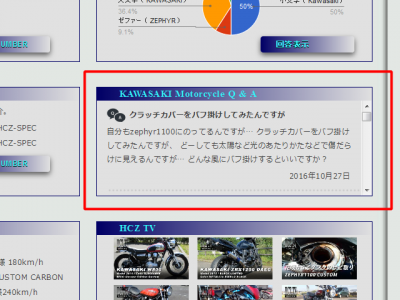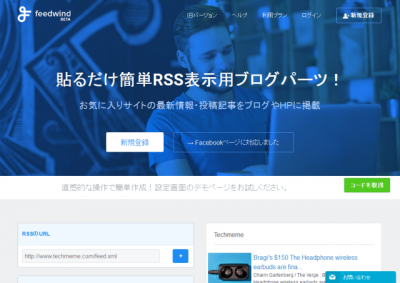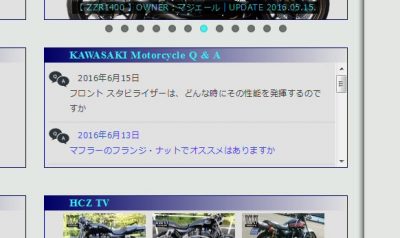Google Feed APIが廃止されてしまったここ数日、当ホームページに埋め込んである
ブログのフィード枠が空白のままでした。
で、代替になるものをググってみたら、設定・実装が簡単そうな「FeedWind」
がヒットしたので試してみた。
貼るだけで使える無料ブログパーツ「FeedWind(フィードウィンド)」です。
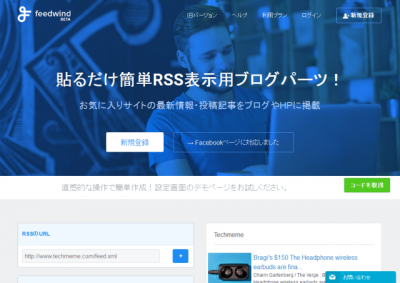 サイト:FeedWind(フィードウィンド)
サイト:FeedWind(フィードウィンド)
その名の通り、「貼るだけで使える」もので、設定も超簡単。
個人・商用問わず、登録なしの無料でありながら利用規約もゆるい。
貼り付け例
設定例
・フレーム設定:W 416px / H 148px / スクロール間隔 10秒
/ スクロールバー 表示する
・タイトル設定:表示しない
・記事設定:表示内容 タイトル+本文 / 記事へのリンク 表示する
/ 最大文字数(タイトル 55 本文120) / 背景色 #E1E1E1
並び替え 新しい順 / 区切り線 表示する / 日付 表示する
貼り付けコードタイプは「<script type=”text/javascript”>」
追伸
設定後、「コードを取得」すると、貼り付けるコードがめっちゃ長いので、
ソースコードをシンプルにしたい方だと不向きかも。
因みに貼り付け例の取得コードはこんな感じ。
<!– start feedwind code –><script type=”text/javascript”>document.write(‘\x3Cscript type=”text/javascript” src=”‘ + (‘https:’ == document.location.protocol ? ‘https://’ : ‘http://’) + ‘feed.mikle.com/js/rssmikle.js”>\x3C/script>’);</script><script type=”text/javascript”>(function() {var params = {rssmikle_url: “https://www.hcz.jp/blog/?feed=rss2”,rssmikle_frame_width: “416”,rssmikle_frame_height: “148”,frame_height_by_article: “0”,rssmikle_target: “_blank”,rssmikle_font: “‘メイリオ’,’MS Pゴシック’,sans-serif”,rssmikle_font_size: “12”,rssmikle_border: “off”,responsive: “on”,rssmikle_css_url: “”,text_align: “left”,text_align2: “left”,corner: “off”,scrollbar: “on”,autoscroll: “on”,scrolldirection: “up”,scrollstep: “10”,mcspeed: “20”,sort: “New”,rssmikle_title: “off”,rssmikle_title_sentence: “”,rssmikle_title_link: “”,rssmikle_title_bgcolor: “#9ACD32”,rssmikle_title_color: “#FFFFFF”,rssmikle_title_bgimage: “”,rssmikle_item_bgcolor: “#E1E1E1”,rssmikle_item_bgimage: “”,rssmikle_item_title_length: “55”,rssmikle_item_title_color: “#404040”,rssmikle_item_border_bottom: “on”,rssmikle_item_description: “on”,item_link: “off”,rssmikle_item_description_length: “120”,rssmikle_item_description_color: “#404040”,rssmikle_item_date: “ja”,rssmikle_timezone: “Etc/GMT”,datetime_format: “”,item_description_style: “text+tn”,item_thumbnail: “full”,item_thumbnail_selection: “auto”,article_num: “15”,rssmikle_item_podcast: “off”,keyword_inc: “”,keyword_exc: “”};feedwind_show_widget_iframe(params);})();</script><div style=”font-size:10px; text-align:center; “><a href=”http://feed.mikle.com/” target=”_blank” style=”color:#CCCCCC;”>RSS Feed Widget</a><!–Please display the above link in your web page according to Terms of Service.–></div><!– end feedwind code –>
追記 2019年1月26日
2018年2月27日以降、登録不要のバージョン1には広告が表示されるようになりました。
広告なしのバージョン2では登録が必要になるとのこと。
※旧バージョン(V1)FeedWindをご利用中の皆さまへのお知らせ
↑上の「貼り付け例」はバージョン1だから、広告が表示されていることが確認できます。
広告なしでバージョン1と同じように表示させることも可能らしいが、
それらは有料版になるとのこと。
ん・・・残念です。
コード記述がシンプルな方法も過去記事に残してありますので、
お試しください。
HCZ BLOG
「Google Feed APIの代替にはシンプルな「jQuery」が絶対オススメ。」
ただし、こちらの貼り付け方法は、現状アイキャッチが表示されません。
アイキャッチも表示される設定方法はこちら↓
WordPress(ワードプレス)の投稿記事をホームページ(html)に自動貼り付け